怎么把电脑截图放到文件夹里
更新时间:2024-01-08 11:42:59作者:yang
如今的电脑操作已经成为我们日常生活中的重要一环,而电脑截图功能更是让我们在处理问题、交流沟通时起到了至关重要的作用,对于一些刚接触电脑的新手来说,如何将截图保存到指定文件夹里可能会成为一个难题。幸运的是这个问题并不复杂,只需要简单的几个步骤即可实现。在本文中我们将一起学习如何将电脑截图保存到新建文件夹里,为我们的电脑操作增添更多便捷和高效。
具体步骤:
1.选择一个目录,然后新建一个文件夹。这个文件夹就是要保存图片的文件夹。
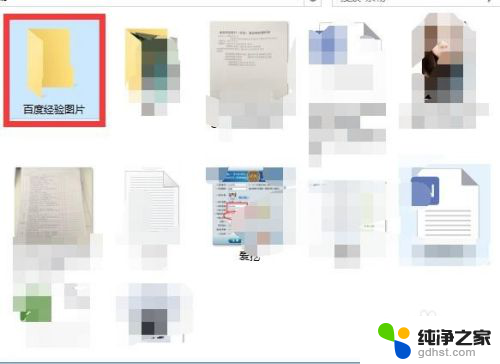
2.打开截图的软件,比如使用QQ截图的话,先打开QQ,登录自己的QQ号。
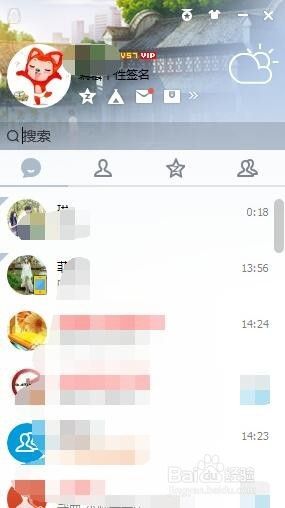
3.如果记得截图的快捷键,那么使用快捷键。然后选择要截取的位置,按住ctrl+s进行保存。
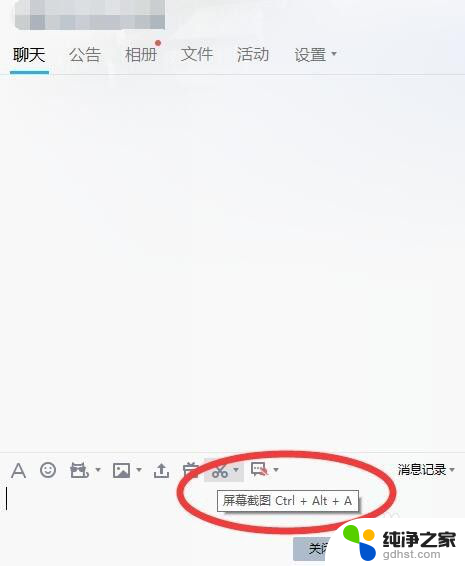
4.保存之后,选择文件要保存的位置。然后点击保存即可,保存之后,在我们新建的文件夹即可查看到已经截取的图片。
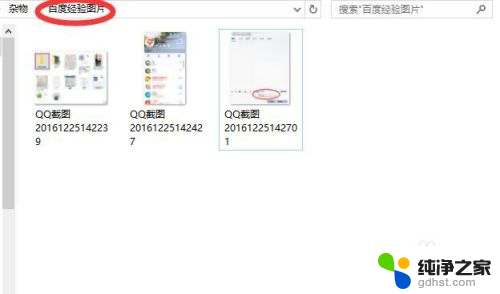
以上就是如何将电脑截图保存到文件夹中的全部内容,如果你遇到这种情况,可以按照以上操作进行解决,非常简单和快速。
- 上一篇: 笔记本关机自己又启动了
- 下一篇: wps如何修改快捷键
怎么把电脑截图放到文件夹里相关教程
-
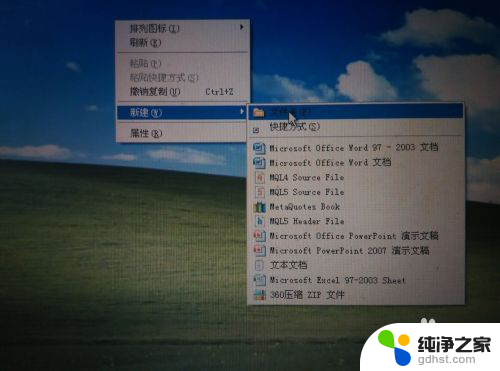 怎么把多个图片压缩到一个文件夹里
怎么把多个图片压缩到一个文件夹里2023-12-03
-
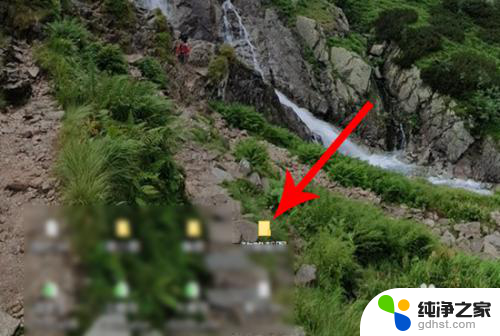 怎么把文件夹里的预览关掉
怎么把文件夹里的预览关掉2024-01-28
-
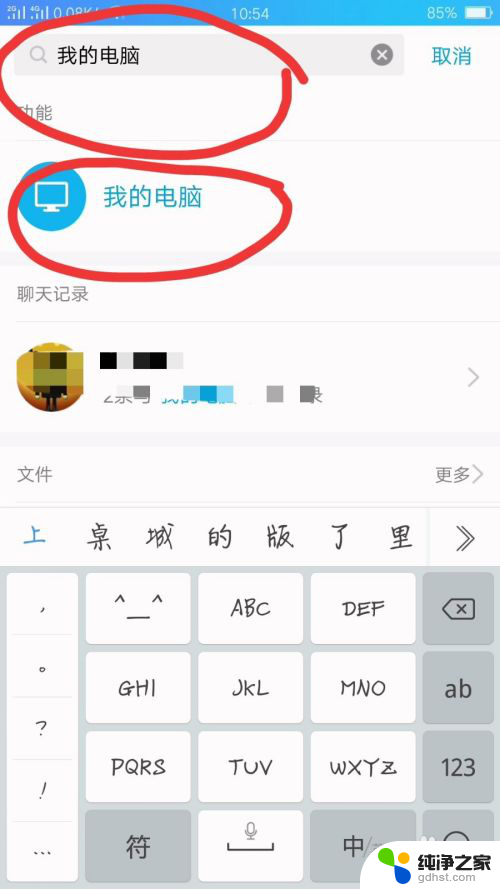 怎么把手机里的文件传到电脑里
怎么把手机里的文件传到电脑里2024-05-01
-
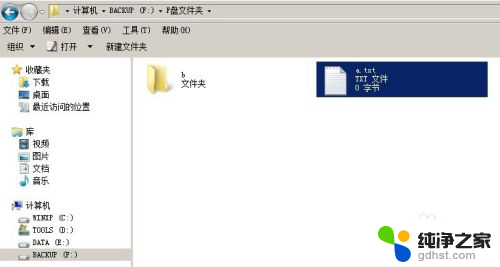 如何将文件夹里的文件移动到另一个文件夹
如何将文件夹里的文件移动到另一个文件夹2024-05-04
电脑教程推荐
- 1 电容麦连接声卡没声音
- 2 word文档中的回车键箭头怎么消除
- 3 如何让电脑玩游戏不卡
- 4 excel筛选不能用怎么办
- 5 文件怎么批量修改后缀
- 6 复印机怎么扫描到电脑上
- 7 微信视频怎么没有声音了
- 8 插入u盘在电脑上怎么打开
- 9 文档怎么解除只读模式
- 10 微信登录不了是什么原因